Содержание
Использование функции CarPlay на iPhone
Узнайте, как настраивать функцию CarPlay и пользоваться ей.
Что такое CarPlay?
CarPlay — это система, позволяющая использовать iPhone в автомобиле, не отвлекаясь от дороги. Подключив iPhone к CarPlay, можно пользоваться системой спутниковой навигации, делать звонки, отправлять и получать сообщения, слушать музыку и делать многое другое.
Панель инструментов CarPlay Dashboard на базе iOS 13 и более поздних версий обеспечивает удобный контроль над дорогой. На панели инструментов можно просматривать карты, управлять аудиосистемой и получать предложения Siri по запланированным в календаре событиям. Кроме того, с панели можно контролировать аксессуары HomeKit, например устройства открывания гаражных ворот.
Убедитесь, что функция CarPlay доступна в вашей стране или регионе и что она поддерживается вашим автомобилем. Узнать, поддерживает ли ваш автомобиль CarPlay, можно у производителя.
Настройка функции CarPlay
- Заведите автомобиль и убедитесь, что голосовой помощник Siri включен.

- Подключите свой iPhone к автомобилю.
- Если ваш автомобиль поддерживает функцию CarPlay с использованием кабеля USB, подключите iPhone к разъему USB автомобиля. Разъем USB может быть отмечен значком CarPlay или изображением смартфона. Обязательно используйте кабель Apple Lightning-USB.
- Если ваш автомобиль поддерживает функцию CarPlay с использованием беспроводной связи и кабеля USB, подключите iPhone к разъему USB автомобиля. На iPhone появится предупреждение с предложением устанавливать беспроводное подключение в следующих поездках.
- Если автомобиль поддерживает только беспроводное подключение к CarPlay, нажмите и удерживайте кнопку голосовых команд на руле, чтобы начать настройку CarPlay. Убедитесь, что стереосистема находится в режиме беспроводной связи или Bluetooth. Затем на iPhone перейдите в раздел «Настройки» > Wi-Fi и убедитесь, что функция Wi-Fi также включена. Нажмите на сеть CarPlay и убедитесь, что для нее включено автоподключение. Затем перейдите в раздел «Настройки» > «Основные» > CarPlay и выберите свой автомобиль.
 Дополнительные сведения см. в руководстве по эксплуатации автомобиля.
Дополнительные сведения см. в руководстве по эксплуатации автомобиля.
Узнайте больше о CarPlay и о том, как изменить вид карты в CarPlay.
Управление функцией CarPlay с помощью Siri
В зависимости от автомобиля, управлять CarPlay посредством Siri можно тремя способами.
- Нажмите и удерживайте кнопку голосовых команд на руле. Задайте Siri вопрос или попросите выполнить какое-либо действие.
- Нажмите и удерживайте кнопку панели инструментов CarPlay Dashboard или кнопку «Домой» CarPlay на сенсорном экране. Задайте Siri вопрос или попросите выполнить какое-либо действие.
- Если ваш автомобиль поддерживает функцию «Привет, Siri», скажите «Привет, Siri». Задайте Siri вопрос или попросите выполнить какое-либо действие. Перейдите в раздел «Настройки» > «Siri и Поиск» и убедитесь, что функция «Слушать «Привет, Siri»» включена.
На дисплее CarPlay будут появляться предложения Siri о дальнейших действиях, например о поездке на запланированную встречу. Благодаря идеальной интеграции функции «Предложения Siri» и CarPlay ваши любимые приложения всегда будут под рукой.
Благодаря идеальной интеграции функции «Предложения Siri» и CarPlay ваши любимые приложения всегда будут под рукой.
Система CarPlay позволяет управлять аксессуарами HomeKit, например устройством открывания гаражных ворот, с помощью Siri. Воспользуйтесь предложением, появившимся на панели инструментов CarPlay Dashboard, или просто отдайте голосовую команду, например скажите «Открой ворота гаража», приближаясь к дому.
Разрешение Siri озвучивать сообщения
В iOS 15 и более поздних версий Siri может озвучивать входящие сообщения в автомобиле. Когда эта функция включена, Siri воспроизводит звуковой сигнал, называет имя отправителя и читает сообщение. Если сообщение длинное, Siri уведомит о входящем сообщении и назовет имя отправителя. Вы можете попросить Siri прочитать сообщение полностью.
Чтобы включить объявление уведомлений на iPhone, выполните следующие действия.
- Откройте приложение «Настройки» и нажмите «Уведомления».
- Нажмите «Объявлять уведомления».

- Нажмите CarPlay, затем включите функцию «Объявлять сообщения». Здесь также можно изменить время начала объявлений.
- Нажмите «Назад», чтобы указать, какие сообщения должны зачитываться Siri. Нажмите «Сообщения» и выберите «Неотложные и личные сообщения» или «Все уведомления».
Чтобы включить функцию «Объявлять сообщения» на дисплее автомобиля, выполните следующие действия.
- Откройте приложение «Настройки» в CarPlay, затем выберите «Объявлять сообщения».
- Включите функцию «Объявлять сообщения».
- Выберите «Параметры объявлений», чтобы указать, следует ли озвучивать сообщения после начала поездки.
Управление функцией CarPlay посредством встроенных систем автомобиля
В автомобилях с поддержкой CarPlay должны быть встроенные элементы управления: сенсорный экран, поворотная кнопка или сенсорная панель. Подробнее об управлении дисплеем CarPlay см. в руководстве по эксплуатации автомобиля. Даже при наличии встроенных элементов вы все равно можете управлять функцией CarPlay с помощью Siri.
Подробнее об общих элементах управления в автомобилях с поддержкой CarPlay.
Упорядочивание приложений CarPlay
При использовании функции CarPlay на дисплее вашего автомобиля будут отображаться доступные приложения. Для добавления, удаления или упорядочивания приложений на iPhone выполните следующие действия.
- Перейдите в раздел «Настройки» > «Основные» и нажмите CarPlay.
- Выберите свой автомобиль. Нажмите «Настройка».
- Нажмите кнопку «Добавить» или кнопку «Удалить» для добавления или удаления приложений. Чтобы изменить порядок отображения приложений, перетаскивайте их, не отрывая палец от экрана.
При следующем подключении iPhone к CarPlay порядок приложений на дисплее обновится. Будут отображаться только приложения с поддержкой функции CarPlay.
Смена обоев в CarPlay
- На дисплее автомобиля откройте приложение «Настройки» в CarPlay.
- Выберите «Обои».
- Выберите обои, которые хотите использовать, затем нажмите «Установить».

Нужна помощь?
Дата публикации:
Преимущества и недостатки использования Apple CarPlay. Подключай сервис и слушай музыку и подкасты в своем авто
Многие пользователи сегодня все еще не понимают как работает Карплей. Однако сразу после знакомства с новой системой она буквально становится важной и упрощает жизнь пользователю.
CarPlay помогает использовать iPhone в автомобиле не отвлекаясь. После подключения смартфона к машине есть возможность пользоваться спутниковой навигацией, отвечать на сообщения, звонки, слушать музыку, совершать другие действия.
Водитель автомобиля больше не вынужден отвлекаться, с новой функцией он может выполнять сразу несколько дел одновременно. А главное пользователю даже не нужно касаться телефона, ведь с помощью Серые осуществляется контроль и управление голосом. Компания Apple дает возможность водителям с новой системой понять, что такое умный автомобиль.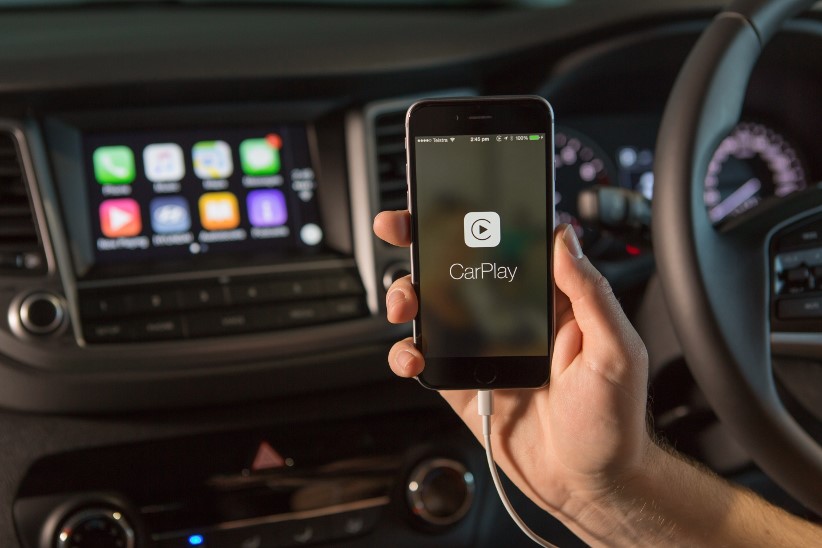
При желании управления осуществляется с помощью сенсорной панели. Водитель сможет самостоятельно переключать и выбирать, что именно он хочет сделать. Но все же главная цель новой системы, сделать так, чтобы владельцу автомобиля было комфортно пользоваться смартфоном и при этом преодолевать путь.
Что такое Эпл Кар плей?
Необходимо помнить, что Apple CarPlay это не программная платформа, а система, которая делает использование смартфона более удобным находясь в автомобиле.
Также, если правильно трактовать что такое Эпл Кар плей, то стоит знать, что это коммуникативное решение, которое должно знаком для продукции компании интерфейс, транслируется в автомобиле на информационно-развлекательной системе. Контролировать отдельные приложения возможно с помощью голоса, или сенсорной панели о чем было сказано выше.
Подключение смартфона к автомобилю осуществляется с помощью USB-кабеля, после этого на экране будет отображаться рабочий стол с иконками айфон.
Уже после данного этапа водитель может начать пользоваться новой системой с помощью голоса и при этом управлять автомобилем.
Именно поэтому можно считать, что Эпл Кар плей — это не только удобно, но и полностью безопасно. Именно для этого была разработана данная система. Разработчики от компании Apple всегда заботятся об удобстве и в первую очередь безопасность своих пользователей.
Как подключить телефон к авто
Подключение очень простое, не требует от пользователя дополнительных знаний и навыков. К информационно-развлекательной системы можно подключиться с помощью разъема Lightning. Это именно тот разъем который используется для осуществления заряда аккумулятора. Отметим, что вы можете подключить бу Айфон 7 Плюс или более новую модель.
Некоторые новые автомобили имеют гораздо больший функционал, поэтому есть возможность подключиться другим способом, например с помощью Bluetooth. Но осуществлять подключение с помощью кабеля намного удобнее. Телефон одновременно будет заряжаться, поэтому аккумулятор не разрядится в важный и неожиданный момент.
Есть некоторые советы, которые помогут разобраться в том как подключить телефон к авто, среди их числа:
- Клавиша рулевого колеса используется в автомобиле для регулирования музыки.
 Она также может работать при включенной системе. То водителю не нужно касаться экрана, для того чтобы переключить музыку, так есть возможность сделать это более удобным способом.
Она также может работать при включенной системе. То водителю не нужно касаться экрана, для того чтобы переключить музыку, так есть возможность сделать это более удобным способом. - Левая часть меню — дает возможность получить доступ к самым нужных приложений. Здесь можно найти вкладку «Главная страница», который находится в нижней части меню в смартфоне. После нажатия этой клавиши будет возможность вернуться к исходной страницы.
- Водитель все еще имеет доступ к своему смартфону, даже если осуществляет пользование им через систему CarPlay.
Как работает Карплей
Есть сразу несколько вариантов, которыми можно пользоваться в процессе работы данной системы, а именно:
- Серые. Это наверное самый удобный способ управления, так как водителю не нужно прикасаться к экрану и отвлекаться. Голосовой помощник, как правило, активируется с помощью клавиши которая находится на руле. Серые поражает удобством, она сможет прочитать входящие сообщения, даст ответы на все вопросы, а также проложит маршрут.
 Или другими словами помощник сможет сделать все то, что было доступно на смартфоне.
Или другими словами помощник сможет сделать все то, что было доступно на смартфоне. - Сенсорный дисплей. Использовать сенсорный дисплей который находится в машине сейчас не очень актуально и модно. Эта функция не является необходимой, так как зачем это делать, если все данные действия можно осуществлять в самом айфоне. Но благодаря простому и понятному интерфейсу есть возможность с легкостью осуществлять необходимое действие, например переключить музыку, даже не глядя на экран.
- Кнопки, дополнительные ручки. Сенсорная панель и голосовой помощник это очень хорошо, но управление с помощью клавиш и других ручек которые есть в машине еще никто не отменял. Стоит отметить, что не все автомобили имеют сенсорный экран, поэтому контроль и управление вполне возможно осуществлять с помощью клавиш.
Функционал Карплею
Если говорить о Функционал Карплею, то он достаточно большой, но практически не отличается от смартфона. Главная идея CarPlay — это перенести экран гаджета на сенсорную панель автомобиля. Но среди основных функций можно выделить следующие возможности:
Но среди основных функций можно выделить следующие возможности:
- чтение и отправка сообщений;
- использования сторонних приложений;
- навигация с использованием карт находящихся на смартфоне;
- включение музыки которая есть на телефоне, переключение треков;
- осуществление приема и отбоя звонка;
- прослушивания подкастов, электронных книг и многое другое.
Стоит отметить, что компания позаботилась о том, чтобы водитель не отвлекался, поэтому не стоит рассчитывать, что система позволит включить сериал, или развлекательный приложение. Поэтому можно утверждать, что она имеет свою логику и правила, которые никогда не нарушаются ради безопасности.
Поэтому можно выделить основные приложения которые можно открыть в процессе поездки:
- Помогает во время путешествия прослушивать аудио формат книг.
- Можно услышать любимые радиостанции.
- Slacker Radio. Онлайн радио, в котором интересные факты, события рассказываются живыми людьми.

- Приложение — альтернатива всем известному Apple Music.
- com. Ресурс на котором можно найти любое произведение в аудио формате бесплатно.
- Бесплатное приложение, для того чтобы осуществлять поиск и прослушивание музыки.
Фактически, система способна поддерживать все приложения которые не повлияют на безопасность водителя за рулем.
Музыка и подкасты
С помощью системы CarPlay есть возможность в автомобиле слушать музыку и подкасты. Для того чтобы все работало необходимо:
- версия iPhone не старше чем 6;
- операционная система начиная с iOS 12;
- автомобиль, который поддерживает Карплей.
Для того чтобы в автомобиль было возможно включать подкасты необходимо перед поездкой найти и загрузить. Чтобы посмотреть новые выпуски, на которые пользователь подписан необходимо:
- Открыть приложение «Гугл Подкасты».
- Нажать на ярлык дома.
- Выбрать нужный выпуск.
Если выпуски уже были загружены на телефон, то для того чтобы их найти на автомобиле необходимо:
- Открыть Карплей.

- Нажать на значок «Действия».
- После этого найти раздел «Загрузка».
- Выбрать выпуск.
Весь музыкальный контент, который есть на телефоне можно будет включить с помощью системы находясь в автомобиле. Так, например, с музыкальными приложениями все понятно. А вот в YouTube также все не так просто. Учитывая правила, которые были созданы разработчиками, видео отображаться не будет, только аудио контент. При этом, даже в случае остановки автомобиля невозможно включить фильм, сериал или что-либо другое на сенсорном экране машины в видео формате.
Другие конкуренты на рынке
Практически всегда после того как на рынке появляется что-то новое сразу создаются аналоги. Это же произошло и с Карплей.
Серьезную конкуренцию системе может составить Android Auto. Между системами можно провести аналогию и найти общие и отличительные черты. Однако каждая имеет свои преимущества и недостатки.
Интересно почитать: Запрет Fortnite на iOS и борьба Epic Games против Apple
Но часто пользователи которым пришлось воспользоваться обоими видами утверждают, что иногда все же Гугл карты работают намного лучше.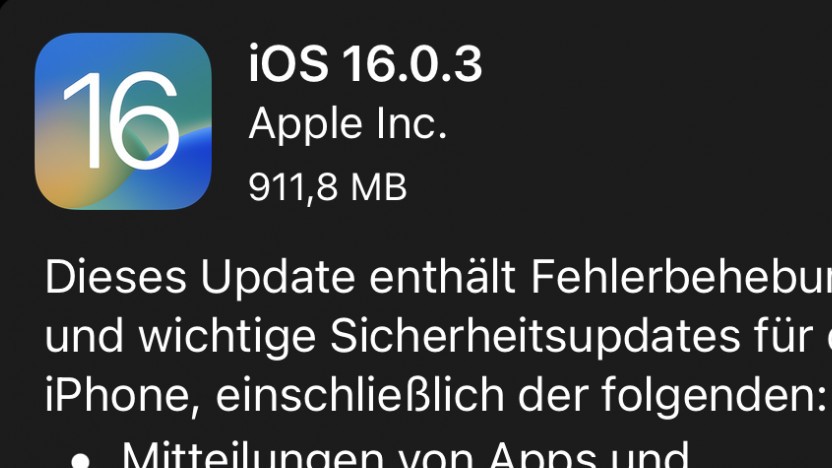 Но если сравнивать Google Now и Серый, то второй вариант выполняет задачи быстрее и качественнее.
Но если сравнивать Google Now и Серый, то второй вариант выполняет задачи быстрее и качественнее.
На самом деле противостояния как такового и нет. Каждый вариант имеет своих пользователей. Так Карплей работает только с помощью айфона, Android Auto — телефонов с дано. Операционной системой.
Производители автомобилей стараются, чтобы их продукт поддерживал два варианта. Им все равно на конкуренцию между ведущими телефонными компаниями. Главное, что их интересует — это пользователь.
Преимущества и недостатки CarPlay
CarPlay имеет свои положительные моменты и недостатки. Так среди преимуществ можно выделить:
- Качественную картину в стиле Apple. Современные автомобили могут иметь много функций, но мультимедийные экраны все же остаются не на самом высшем уровне по качеству и интерфейса. Помогает решить данную проблему именно Кар плей.
- Удобное управление музыкой. Контролировать треки и осуществлять управление ими довольно удобно, кроме этого использовать возможность не только стандартную программу Apple Music, но и другие аналоги.
 На главном экране можно воспроизвести быстро что-то из подобранного, а также осуществлять управление с помощью голосового помощника.
На главном экране можно воспроизвести быстро что-то из подобранного, а также осуществлять управление с помощью голосового помощника. - За рулем можно наслаждаться радиостанциями со всего мира. Все еще есть пользователи которые с радостью отдают предпочтение именно традиционном радио, теперь у них появится еще больше возможностей.
- Звонки в автомобиле. Владельцы Айфонов поражены насколько комфортно говорить с помощью Кар плею. Во время путешествия можно не останавливаться, для того чтобы обсудить важный вопрос, а осуществлять все находясь в машине и при этом не касаясь смартфона.
- Система не прекращает свое развитие, постоянно обновляется. С каждым новым обновления появляются новые функции которых раньше не было.
Есть также и отрицательные стороны, а именно:
- Наличие в автомобилях практически только проводного подключения. Только в дорогих новейших моделях есть возможность осуществить беспроводное соединение.
- Даже во время остановки нельзя транслировать на мультимедийной панели видео.
 Это сделано для безопасности водителя за рулем. Но все же некоторые пользователи хотели бы, чтобы функция была доступна во время остановки.
Это сделано для безопасности водителя за рулем. Но все же некоторые пользователи хотели бы, чтобы функция была доступна во время остановки. - Проблема со сторонними клавиатурами. Если пользователь использует клавиатурой для iOS по умолчанию, то данный пункт его не касается. Через некоторые приложения полностью исчезает русский, или украинский раскладка. Поэтому в данном случае приходится пользоваться голосовым помощником.
Все же положительных моментов гораздо больше. Пользователи надеются на то, что компания не перестанет добавлять новые возможности и сможет усовершенствовать уже существующие.
CarPlay позволяет превратить обычную машину, на современный умный автомобиль, который поможет водителю сконцентрироваться на дороге и не отвлекаться. В отличие от Андроид-систем Кард плей не привязана непосредственно к автомобилю, поэтому регулярно обновляется и будет радовать пользователей новыми функциями. Спасибо, что читаете новости Apple от ICOOLA
Что такое Apple CarPlay? Как это работает? Вот краткое руководство
Использование смартфона в автомобиле может принести вам много преимуществ, например, воспроизведение музыки, использование Несколько приложений для навигации. Но важно делать это осторожно, потому что использование телефона во время вождения может отвлечь от множества потенциально смертельных.
Но важно делать это осторожно, потому что использование телефона во время вождения может отвлечь от множества потенциально смертельных.
Вот почему CarPlay — это более разумный и безопасный способ использования iPhone в машине, позволяющий сосредоточиться на дороге. Давайте посмотрим, как работает Apple CarPlay и как его использовать, чтобы вы могли максимально использовать возможности этой функции.
Что такое Apple CarPlay?
CarPlay — это технология Apple, которая позволяет подключать iPhone к автомобилю и отображать упрощенный интерфейс, подобный iOS, в своей информационно-развлекательной системе. Это позволяет вам получить доступ к определенным приложениям для использования в автомобиле. CarPlay эффективно использует Siri, позволяя вам отдавать голосовые команды и слушать мультимедиа, не отрывая глаз от дороги.
Хотя в большинство современных автомобилей уже встроен несколько «умный» интерфейс, обычно он довольно плохой. часто бывают сложными и имеют приложения голосового помощника Плохое качество и не позволяет легко использовать приложения на телефоне. CarPlay совместим с любым автомобилем, который его поддерживает, предоставляя интерфейс, знакомый пользователям iPhone.
CarPlay совместим с любым автомобилем, который его поддерживает, предоставляя интерфейс, знакомый пользователям iPhone.
CarPlay не заменяет оригинальную развлекательную систему производителя; Вы можете вернуться к нему одним щелчком мыши в любое время. И в отличие от Android-Авто Вы не можете использовать CarPlay на экране телефона. Он работает только с совместимым автомобилем или стереосистемой.
Как работает Apple CarPlay?
С Apple CarPlay вы можете получить доступ к основным функциям поддерживаемых приложений на вашем iPhone. Хотя у вас есть и другие варианты воспроизведения музыки с телефона на автомобильную стереосистему и прямого доступа к устройству, они имеют некоторые недостатки.
Уведомления от всех ваших приложений могут отвлекать вас в дороге. Кроме того, маленькие элементы экрана большинства приложений не подходят для быстрого взаимодействия во время вождения.
Вместо этого CarPlay позволяет легко перемещаться, отвечать на сообщения, слушать музыку и получать информацию с помощью Siri.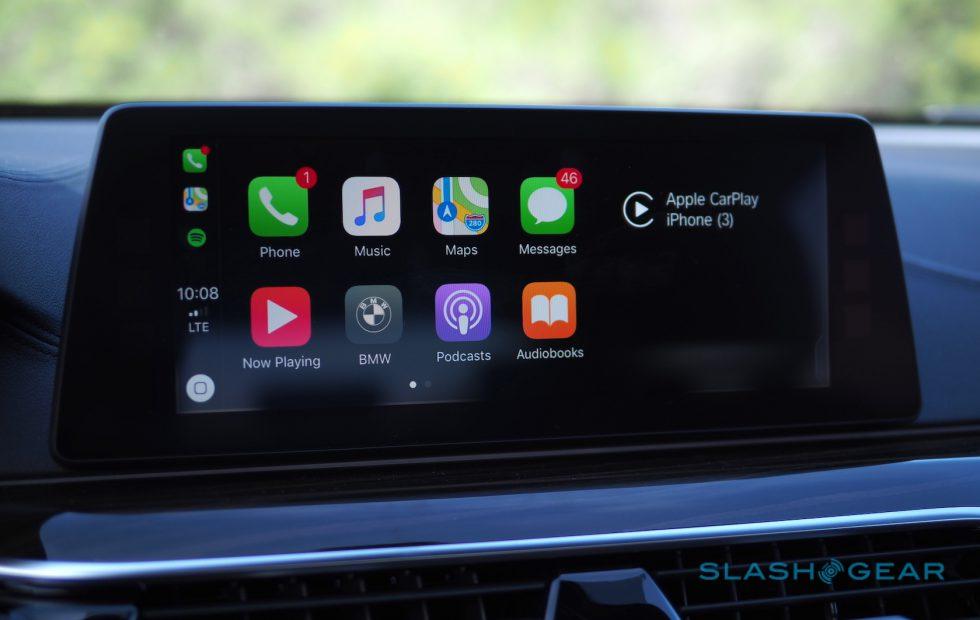 Это стало возможным благодаря большим значкам и голосовым командам. Это позволяет сосредоточиться на дороге. Когда ваш iPhone подключен к CarPlay, вы можете получать пошаговые инструкции, совершать звонки, отправлять и получать сообщения, слушать музыку и многое другое.
Это стало возможным благодаря большим значкам и голосовым командам. Это позволяет сосредоточиться на дороге. Когда ваш iPhone подключен к CarPlay, вы можете получать пошаговые инструкции, совершать звонки, отправлять и получать сообщения, слушать музыку и многое другое.
Нужно ли мне приложение для использования Apple CarPlay?
Для использования CarPlay не требуется специальное приложение. Если у вас есть поддерживаемое устройство (см. Ниже), эта функция уже встроена в ваш iPhone. Вы можете использовать его, просто подключив свой телефон к совместимому автомобилю или стереосистеме.
После подключения логотип CarPlay появится где-нибудь на вашем стереоэкране. Вам нужно будет щелкнуть по нему, чтобы выйти из интерфейса виртуальной машины и запустить CarPlay. Ниже показано, как выглядит приложение Apple CarPlay, так что оно будет вам знакомо.
Приложения Apple CarPlay
Вам не нужно специально устанавливать приложения в CarPlay. Вместо этого при использовании этой функции на вашем iPhone появляются приложения, совместимые с CarPlay.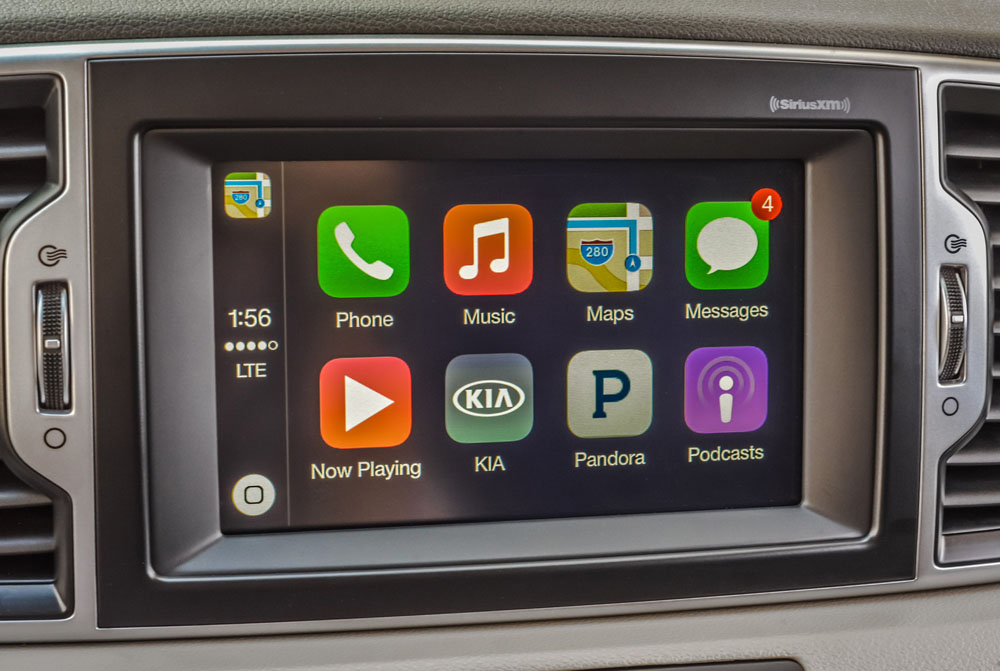
CarPlay работает со многими приложениями, встроенными в iOS, включая телефон, сообщения, музыку и карты. Он также работает со многими сторонними приложениями, такими как iHeart Radio, WhatsApp, Spotify и Audible.
используя подписку сервис потоковой передачи музыки Совместимо, вы можете воспроизводить любую песню с помощью простой команды Siri. CarPlay также поддерживает аудиокниги и подкасты. Чтобы легко переключиться на текущий источник звука, запустите приложение «Сейчас исполняется» с главного экрана.
В iOS 12 и более поздних версиях Apple позволяет использовать сторонние навигационные приложения в CarPlay. Следовательно, вы можете попробовать Google Maps или Waze, если вы не являетесь поклонником Apple Maps. Проверять Лучшие функции Waze, которых нет даже на Google Картах.
В целом Apple более избирательна в отношении того, какие приложения работают с CarPlay, чем Google с Приложения Android Auto. Таким образом, вы, вероятно, обнаружите, что большинство приложений на вашем iPhone не работают с CarPlay. Свяжитесь с разработчиком ваших любимых приложений, если вы хотите получить для них поддержку CarPlay раньше.
Свяжитесь с разработчиком ваших любимых приложений, если вы хотите получить для них поддержку CarPlay раньше.
Мы посмотрели на Лучшие приложения Apple CarPlay раньше, поэтому взгляните на эти приложения, чтобы узнать, что доступно.
Как начать работу с Apple CarPlay
Для использования CarPlay необходим iPhone 5 или новее с iOS 7.1 или новее. Убедитесь, что вы живете в Поддерживаемый регион для CarPlay. Наконец, для работы CarPlay необходимо включить Siri. Перейти к Настройки -> Siri и поиск Чтобы убедиться, что функция включена.
CarPlay также требует поддерживаемого автомобиля или стереосистемы. См. Раздел ниже для получения дополнительной информации об этом.
Чтобы получить доступ к CarPlay, заведите автомобиль и подключите телефон к USB-порту автомобиля с помощью высококачественного кабеля Lightning. Обычно порт находится под панелью управления или в среднем отсеке. Обратитесь к руководству по эксплуатации вашего автомобиля, если вы не знаете, где оно находится.
Некоторые автомобили также поддерживают беспроводной модем с помощью CarPlay, но это встречается нечасто. Перейти к Настройки -> Общие -> CarPlay Чтобы попробовать выполнить сопряжение в беспроводном режиме; Для этого вам нужно будет нажать и удерживать кнопку голосового управления на панели управления.
Если CarPlay не открывается автоматически после подключения, коснитесь значка CarPlay на экране информационно-развлекательной системы (их расположение зависит от производителя). Когда вы сделаете это в первый раз, вы увидите на экране сообщение о том, что вам нужно разблокировать свой iPhone. Согласитесь с подсказкой на вашем телефоне, и все готово.
Как использовать Apple CarPlay
В iOS 13 и более поздних версиях вы сначала увидите новый экран панели инструментов, на котором отображается текущая карта, голосовое управление и предложения Siri о местах, которые стоит посетить. В более старых версиях вы сразу увидите набор значков приложений, аналогичный iOS.
Проведите по экрану справа налево, чтобы перейти от панели управления к приложениям CarPlay. На каждой странице показано восемь приложений, поэтому смахните назад, чтобы увидеть остальные, если у вас установлено больше приложений.
На левой боковой панели отображается текущий беспроводной сигнал и время, а также быстрые ссылки на три недавно использованных приложения. При этом вверху всегда будет отображаться последнее приложение для навигации, затем последнее мультимедийное приложение и, наконец, другие приложения, такие как «Телефон», «Сообщения» и «Настройки».
Ниже находится кнопка панели управления; Щелкните его, чтобы вернуться на панель инструментов из текущего приложения. Вместо этого отобразится список ваших приложений, если вы уже находитесь на экране панели управления. В более старых версиях CarPlay вместо этого появляется кнопка «Домой» по умолчанию.
Коснитесь любого приложения и просмотрите его на экране. Большинство приложений не имеют полной функциональности в CarPlay. Например, открыв «Сообщения», вы можете нажать на беседу, чтобы услышать последние сообщения из нее вслух. Вам нужно будет продиктовать свой ответ в целях безопасности. Некоторые приложения отключают больше функций, если ваш автомобиль включен.
Например, открыв «Сообщения», вы можете нажать на беседу, чтобы услышать последние сообщения из нее вслух. Вам нужно будет продиктовать свой ответ в целях безопасности. Некоторые приложения отключают больше функций, если ваш автомобиль включен.
Чтобы вернуться к системе по умолчанию в автомобиле, коснитесь ее значка в списке приложений CarPlay. В зависимости от производителя вашего автомобиля вы можете управлять радиостанциями, климат-контролем или другими функциями встроенной приборной панели вашего автомобиля через приложение CarPlay. Однако это не относится ко всем автомобилям, поэтому вам может потребоваться выйти из CarPlay для выполнения этих функций.
Как настроить Apple CarPlay
Если вы хотите изменить порядок приложений в CarPlay или удалить какое-либо из них, посетите Настройки -> Общие -> CarPlay на вашем телефоне. Нажмите на название вашего автомобиля и выберите Настроить , затем перетащите приложения и нажмите кнопку с плюсом
или кнопку удаления
как вы хотите добавлять или удалять приложения. Нажмите на приложение, а затем перетащите его, чтобы изменить порядок приложений, отображаемых перед вами.
Нажмите на приложение, а затем перетащите его, чтобы изменить порядок приложений, отображаемых перед вами.
Вы также можете изменить некоторые параметры CarPlay, щелкнув приложение «Настройки» в его интерфейсе. Здесь вы можете включить режим «Не беспокоить во время вождения», выбрать светлый и темный режимы, отключить предложения Siri на экране панели управления и скрыть обложку альбома на странице «Сейчас исполняется».
В iOS 14 и более поздних версиях вы также получаете набор основных обоев для использования в CarPlay.
Используйте Siri с Apple CarPlay
Чтобы вызвать Siri, нажмите и удерживайте кнопку «Панель управления» на левой боковой панели. Также можно нажать кнопку регулировки громкости на руле (если она у вас есть). Оттуда вы можете попросить Siri сделать что угодно на вашем iPhone. Это включает использование приложений CarPlay, например следующих:
- «Позвони Радвану».
- «Воспроизведение музыки в оттенках серого».
- «Иди домой.»
- «Напиши Мухаммаду, что я буду через 10 минут».

Хотя вы не можете получить доступ к некоторым приложениям, таким как Часы и Калькулятор, непосредственно в CarPlay, вы можете использовать команды Siri для работы с ними. Некоторые примеры:
- «Напомни мне вымыть холодильник, когда я вернусь домой».
- «Поставь будильник на 7 утра».
- «Который час в Чикаго?»
- «Когда Walgreens закроется?»
В общем, вы можете использовать сенсорный экран вашего автомобиля для быстрой настройки, но использование Siri безопаснее и удобнее для большинства задач.
Какие автомобили совместимы с Apple CarPlay?
Практически каждый производитель автомобилей предлагает CarPlay на некоторых своих автомобилях. Хотя он может входить в стандартную комплектацию, в других случаях это вариант обновления. Вы в основном найдете CarPlay на автомобилях с 2016 года и новее.
Поскольку поддерживаются сотни моделей, их слишком много, чтобы перечислять их здесь. Взгляни на Страница совместимости CarPlay От Apple, чтобы узнать, поддерживаются ли ваши автомобили. Если вы ищете новый автомобиль на рынке, обязательно проверьте информацию о конкретном автомобиле, который вы планируете купить, и убедитесь, что он поддерживает CarPlay. Взгляни на Самое важное, что нужно проверить перед покупкой нового или подержанного автомобиля, чтобы сэкономить.
Если вы ищете новый автомобиль на рынке, обязательно проверьте информацию о конкретном автомобиле, который вы планируете купить, и убедитесь, что он поддерживает CarPlay. Взгляни на Самое важное, что нужно проверить перед покупкой нового или подержанного автомобиля, чтобы сэкономить.
Если ваш автомобиль не поддерживает CarPlay, вы можете приобрести послепродажную стереосистему с этой функцией. Обычно они довольно дороги и требуют некоторой работы для установки, поэтому не подходят для всех.
Для заинтересованных и уважаемых на сайте есть Кратчфилд На страничке стереосистем, совместимых с CarPlay. Введите год, марку и модель вашего автомобиля, и вы увидите только те продукты, которые совместимы с вашим автомобилем.
Начните безопасно управлять автомобилем с Apple CarPlay
Apple CarPlay прост и понятен и предоставляет отличный способ взаимодействия с вашим iPhone в автомобиле. Если ваш автомобиль поддерживает это, просто подключите его и используйте удобные приложения для управления автомобилем с легким голосовым управлением. По мере того, как CarPlay будет поддерживать больше приложений и добавлять более удобные функции, он станет еще лучше.
По мере того, как CarPlay будет поддерживать больше приложений и добавлять более удобные функции, он станет еще лучше.
Если ваша машина не поддерживает CarPlay, вам придется вложить большие деньги и потрудиться, чтобы получить ее. Но есть способы попроще Чтобы проигрывать музыку в машине Если модуль CarPlay недоступен для вас на рынке.
Источник
Использование CarPlay на iPhone
Узнайте, как настроить и использовать CarPlay.
Что такое CarPlay?
CarPlay — это более разумный и безопасный способ использования iPhone в автомобиле, который позволяет вам не отвлекаться от дороги. Когда вы подключаете свой iPhone к CarPlay, вы можете получать пошаговые инструкции, совершать звонки, отправлять и получать сообщения, слушать музыку и многое другое.
В iOS 13 и более поздних версиях приборная панель CarPlay обеспечивает более простой обзор дороги впереди. Информационная панель предоставляет вам единое место для отслеживания Карт, элементов управления звуком и предложений Siri, которые обеспечивают легкий доступ к таким вещам, как события вашего календаря. Вы даже можете использовать приборную панель для управления аксессуарами HomeKit, такими как открыватели дверей.
Вы даже можете использовать приборную панель для управления аксессуарами HomeKit, такими как открыватели дверей.
Убедитесь, что ваша страна или регион поддерживает CarPlay и что ваш автомобиль поддерживает CarPlay. Если вы не знаете, поддерживает ли ваш автомобиль CarPlay, обратитесь к производителю автомобиля.
Настройка CarPlay
- Заведите машину и убедитесь, что Siri включена.
- Подключите iPhone к автомобилю:
- Если ваш автомобиль поддерживает CarPlay с помощью кабеля USB, подключите iPhone к порту USB в автомобиле. Порт USB может быть помечен значком CarPlay или значком смартфона. Обязательно используйте кабель Apple Lightning-USB.
- Если ваш автомобиль поддерживает CarPlay как по беспроводной связи, так и по кабелю USB, подключите iPhone к порту USB в автомобиле. Предупреждение на вашем iPhone предложит беспроводное подключение к вашим следующим дискам.
- Если ваш автомобиль поддерживает только беспроводную сеть CarPlay, нажмите и удерживайте кнопку голосового управления на рулевом колесе.
 Убедитесь, что ваша стереосистема находится в режиме беспроводной связи или Bluetooth. Затем на iPhone перейдите в «Настройки» > «Wi-Fi» и убедитесь, что Wi-Fi также включен. Коснитесь сети CarPlay и убедитесь, что функция Auto-Join включена. Затем перейдите в «Настройки» > «Основные» > «CarPlay» и выберите свой автомобиль. Обратитесь к руководству по эксплуатации вашего автомобиля для получения дополнительной информации.
Убедитесь, что ваша стереосистема находится в режиме беспроводной связи или Bluetooth. Затем на iPhone перейдите в «Настройки» > «Wi-Fi» и убедитесь, что Wi-Fi также включен. Коснитесь сети CarPlay и убедитесь, что функция Auto-Join включена. Затем перейдите в «Настройки» > «Основные» > «CarPlay» и выберите свой автомобиль. Обратитесь к руководству по эксплуатации вашего автомобиля для получения дополнительной информации.
Узнайте больше о CarPlay и о том, как изменить вид карты в CarPlay.
Используйте Siri для управления CarPlay
В зависимости от вашего автомобиля вы можете использовать Siri для управления CarPlay тремя способами:
- Нажмите и удерживайте кнопку голосового управления на рулевом колесе. Затем задайте Siri вопрос или сделайте что-нибудь.
- Коснитесь и удерживайте кнопку CarPlay Dashboard или CarPlay Home на сенсорном экране. Затем задайте Siri вопрос или сделайте что-нибудь.
- Если ваш автомобиль поддерживает функцию «Привет, Siri», произнесите «Привет, Siri».
 Затем задайте Siri вопрос или сделайте что-нибудь. Перейдите в «Настройки» > «Siri и поиск» и убедитесь, что параметр «Слушать «Привет, Siri»» включен.
Затем задайте Siri вопрос или сделайте что-нибудь. Перейдите в «Настройки» > «Siri и поиск» и убедитесь, что параметр «Слушать «Привет, Siri»» включен.
Siri также подсказывает в CarPlay, что вы можете сделать дальше, например, поехать на следующую встречу. Предложения Siri и CarPlay работают без сбоев, чтобы ваши любимые приложения всегда были у вас под рукой.
Если у вас есть аксессуары с поддержкой HomeKit, например устройство для открывания гаражных ворот, вы можете использовать подсказки Siri, которые появляются на панели инструментов CarPlay, или просто попросить Siri сделать что-то вроде «Открыть гаражную дверь», когда вы приблизитесь к дому. .
Разрешить Siri оповещать о сообщениях
В iOS 15 и более поздних версиях Siri может оповещать о входящих сообщениях в автомобиле. Когда эта функция включена, Siri воспроизводит звуковой сигнал, затем объявляет имя отправителя и читает сообщение. Если сообщение длинное, Siri объявляет имя отправителя и говорит только, что он отправил вам сообщение. Вы можете попросить Siri прочитать сообщение полностью.
Вы можете попросить Siri прочитать сообщение полностью.
Чтобы включить уведомления о сообщениях с вашего iPhone:
- Откройте приложение «Настройки», затем нажмите «Уведомления».
- Нажмите «Объявить уведомления».
- Коснитесь CarPlay, затем включите «Объявления сообщений». Отсюда вы также можете изменить, когда вы хотите, чтобы объявления начинались.
- Нажмите «Назад», чтобы выбрать, какие сообщения читать Siri. Коснитесь «Сообщения», затем выберите «Временные и личные сообщения» или «Все уведомления».
Чтобы включить оповещения с дисплея автомобиля:
- Откройте приложение «Настройки» в CarPlay, затем выберите «Объявления».
- Включите сообщения-объявления.
- Выберите Параметры объявления, чтобы выбрать, будут ли сообщения произноситься или нет в начале поездки.
Используйте встроенные элементы управления вашего автомобиля для управления CarPlay
Автомобили, поддерживаемые CarPlay, должны иметь встроенные элементы управления, такие как сенсорный экран, поворотная ручка или сенсорная панель. Чтобы узнать, как управлять дисплеем CarPlay, обратитесь к руководству, прилагаемому к вашему автомобилю. Вы также можете использовать Siri для управления CarPlay, даже если у вас есть встроенные элементы управления.
Чтобы узнать, как управлять дисплеем CarPlay, обратитесь к руководству, прилагаемому к вашему автомобилю. Вы также можете использовать Siri для управления CarPlay, даже если у вас есть встроенные элементы управления.
Узнайте больше об общих элементах управления, используемых в автомобилях, поддерживаемых CarPlay.
Расположите свои приложения CarPlay
При использовании CarPlay на дисплее вашего автомобиля будут отображаться доступные приложения. Чтобы добавить, удалить или упорядочить приложения на iPhone:
- Перейдите в «Настройки» > «Основные», затем коснитесь CarPlay.
- Выберите свой автомобиль. Затем нажмите «Настроить».
- Нажмите кнопку «Добавить» или «Удалить», чтобы добавить или удалить приложения. Коснитесь и перетащите приложение, чтобы изменить порядок отображения приложений.
При следующем подключении iPhone к CarPlay на дисплее должен появиться новый порядок ваших приложений. На вашем дисплее будут отображаться только те приложения, которые поддерживаются CarPlay.
Смените обои CarPlay
- На дисплее автомобиля откройте приложение «Настройки» в CarPlay.
- Выберите обои.
- Выберите обои, которые вы хотите использовать, затем нажмите «Установить».
Нужна помощь?
Дата публикации:
Как работает Apple CarPlay и что это такое? Краткое руководство пользователя
| Характеристики
Благодаря интерфейсу Apple «телефон-автомобиль» информационно-развлекательная система вашего автомобиля практически устарела.
Если вы похожи на нас, ваш автомобиль и ваш iPhone являются одними из самых важных устройств в вашей повседневной жизни. Для всех разных вещей, которые они делают, это может быть полезно, когда они работают вместе. Для этого есть Apple CarPlay. Эта система работает для интеграции вашего автомобиля и мобильного устройства Apple.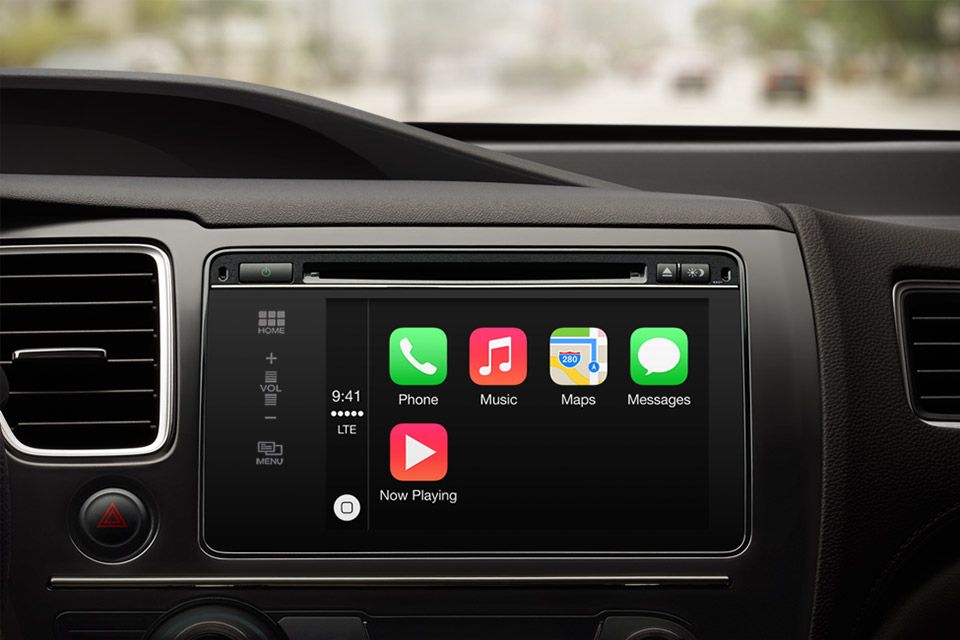 Он существует примерно с 2014 года, и с тех пор было добавлено множество функций и возможностей. Вот некоторые основы Apple CarPlay, которые вам нужно знать, чтобы начать.
Он существует примерно с 2014 года, и с тех пор было добавлено множество функций и возможностей. Вот некоторые основы Apple CarPlay, которые вам нужно знать, чтобы начать.
Что такое CarPlay?
CarPlay — это часть программного обеспечения, которое позволяет вашему Apple iPhone взаимодействовать со встроенной развлекательной и информационной системой вашего автомобиля (известной как информационно-развлекательная система — по сути, ее экран приборной панели). CarPlay повышает удобство и снижает отвлекающие факторы за счет размещения часто используемых приложений, которые могут быть необходимы или особенно полезны во время вождения, на информационно-развлекательном дисплее вашего автомобиля. Таким образом, CarPlay сводит к минимуму необходимость фактически обращаться с вашим iPhone во время вождения.
Что делает Apple CarPlay?
CarPlay позволяет отображать некоторые приложения iPhone в информационно-развлекательной системе автомобиля и управлять ими. Это также позволяет этим приложениям лучше интегрироваться с оборудованием вашего автомобиля. Целью этого является сокращение использования вашего iPhone во время вождения. Телефонные звонки, обмен текстовыми сообщениями, GPS-навигация, аудио или развлечения, ведение календаря — вот некоторые из функций, которые предоставляет CarPlay. Когда CarPlay подключен, он обычно переопределяет функции, предоставляемые собственной информационно-развлекательной системой вашего автомобиля.
Это также позволяет этим приложениям лучше интегрироваться с оборудованием вашего автомобиля. Целью этого является сокращение использования вашего iPhone во время вождения. Телефонные звонки, обмен текстовыми сообщениями, GPS-навигация, аудио или развлечения, ведение календаря — вот некоторые из функций, которые предоставляет CarPlay. Когда CarPlay подключен, он обычно переопределяет функции, предоставляемые собственной информационно-развлекательной системой вашего автомобиля.
Например, большинство новых автомобилей оснащены Bluetooth. Во время телефонного звонка встроенные динамики и микрофон автомобиля обрабатывают звук. При подключении CarPlay вызов обрабатывается таким же образом. Однако на информационно-развлекательном дисплее вашего автомобиля отображается макет, напоминающий телефонное приложение на вашем iPhone. Контакты, избранное, недавние вызовы и голосовая почта вашего iPhone отображаются на информационно-развлекательном экране.
Другой пример — GPS-навигация. Независимо от того, есть ли в вашем автомобиле собственная встроенная навигационная система, CarPlay может отображать популярные навигационные приложения на информационно-развлекательном экране вашего автомобиля. Это позволяет вам получать указания из приложений, которые вы можете предпочесть встроенной навигационной системе вашего автомобиля. Это пример того, как CarPlay может повысить функциональность вашего автомобиля или улучшить уже имеющиеся функции.
Независимо от того, есть ли в вашем автомобиле собственная встроенная навигационная система, CarPlay может отображать популярные навигационные приложения на информационно-развлекательном экране вашего автомобиля. Это позволяет вам получать указания из приложений, которые вы можете предпочесть встроенной навигационной системе вашего автомобиля. Это пример того, как CarPlay может повысить функциональность вашего автомобиля или улучшить уже имеющиеся функции.
Как настроить Apple CarPlay?
Настройка CarPlay обычно проста. Во-первых, вам понадобится кабель, который будет подключаться к вашему автомобилю и iPhone. Скорее всего, на одном конце будет разъем USB типа A или типа C, а на другом — фирменный разъем Lightning от Apple.
Затем найдите USB-порт вашего автомобиля; некоторые автомобили имеют порты USB, которые просто заряжаются без передачи данных. Обычно они помечены значками. Подключите кабель к порту данных и к вашему iPhone.
После этого вам нужно будет предоставить разрешение как на информационно-развлекательном экране, так и на вашем iPhone. Следите за всплывающими подсказками на обоих. В подсказке может быть пояснено, какая информация передается между вашим автомобилем и iPhone. Вы также можете увидеть случайное число, которое можно найти на обоих как своего рода «квитанцию», подтверждающую пару между вашим автомобилем и iPhone. Просто коснитесь подсказок утвердительно, чтобы продолжить сопряжение.
Это все, что нужно для настройки CarPlay. С этого момента CarPlay должен запускаться автоматически всякий раз, когда вы подключаете iPhone через этот USB-порт. Если по какой-либо причине вам нужно использовать встроенную информационно-развлекательную систему вашего автомобиля, должен быть значок или кнопка, которая позволяет вам переключаться между ней и CarPlay.
Работает ли Apple CarPlay с Bluetooth?
Все больше автомобилей отказываются от кабелей в пользу беспроводной Apple CarPlay. Функциональность идентична, только без физического соединения между вашим телефоном и автомобилем — вместо этого беспроводной CarPlay работает с Bluetooth. Настройка немного отличается; вам нужно будет пройти через настройки Bluetooth в вашем автомобиле и iPhone. Как только это будет сделано, это будет работать так же, как автоматическое подключение, сопряжение и запуск CarPlay каждый раз, когда вы входите внутрь.
Функциональность идентична, только без физического соединения между вашим телефоном и автомобилем — вместо этого беспроводной CarPlay работает с Bluetooth. Настройка немного отличается; вам нужно будет пройти через настройки Bluetooth в вашем автомобиле и iPhone. Как только это будет сделано, это будет работать так же, как автоматическое подключение, сопряжение и запуск CarPlay каждый раз, когда вы входите внутрь.
Одним из недостатков беспроводного CarPlay является то, что он не заряжает iPhone одновременно, как при подключении через USB-кабель. Тем не менее, вы по-прежнему можете подключить свой iPhone к USB-порту, чтобы он заряжался — беспроводное соединение CarPlay продолжит работать. Или, если в вашем автомобиле есть зарядное устройство для беспроводного устройства, вы можете просто положить туда свой iPhone.
Как использовать Siri с Apple CarPlay
Чтобы помочь уменьшить отвлекающие факторы за рулем, CarPlay ограничивает некоторые обычные функции вашего iPhone.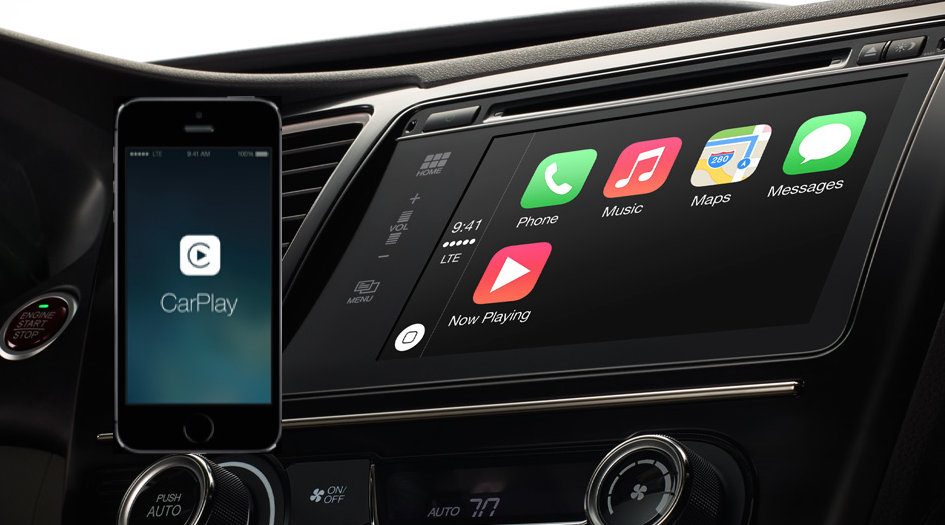 Вы не можете делать в CarPlay все, что можете, когда просто держите телефон в руках. Вместо этого цифровой помощник Siri помогает сделать это за вас.
Вы не можете делать в CarPlay все, что можете, когда просто держите телефон в руках. Вместо этого цифровой помощник Siri помогает сделать это за вас.
Возьмем, к примеру, текстовые сообщения. Когда вы его получите, вы увидите уведомление на информационно-развлекательном экране CarPlay. Когда вы коснетесь ее, Siri прочитает сообщение вслух. У вас будет возможность ответить, продиктовав сообщение, которое Siri расшифрует. Таким образом, вам не придется отрывать взгляд от дороги, чтобы напечатать сообщение.
Siri может многое делать в CarPlay. Помимо текстовых сообщений, он может устанавливать напоминания календаря, получать указания GPS-карты, воспроизводить трек из вашей музыкальной библиотеки или совершать телефонные звонки. Есть несколько способов активировать Siri в CarPlay. Один из них — сказать «Привет, Siri», если эта функция настроена на вашем телефоне. Другой способ — нажать и удерживать кнопку «Домой» CarPlay на информационно-развлекательном экране, которая выглядит как два ряда квадратов, или кнопку приборной панели CarPlay, которая выглядит как квадрат и линии.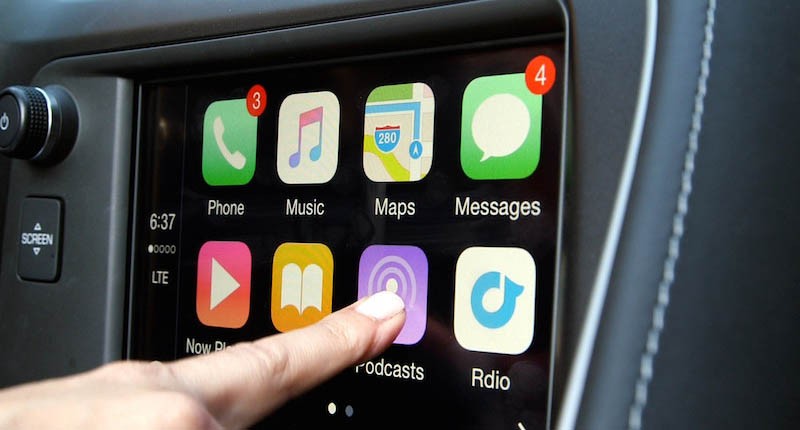 Если в вашем автомобиле есть кнопка голосового управления или телефона на рулевом колесе, нажатие или нажатие и удержание кнопки также может активировать Siri.
Если в вашем автомобиле есть кнопка голосового управления или телефона на рулевом колесе, нажатие или нажатие и удержание кнопки также может активировать Siri.
Как отключить Apple CarPlay?
Отключить CarPlay очень просто: просто отсоедините кабель. Это восстановит родное информационно-развлекательное программное обеспечение вашего автомобиля на дисплее. Вы также можете использовать его во время работы CarPlay. Используйте кнопку «Домой» или меню информационно-развлекательной системы, чтобы получить доступ к этим функциям, пока ваш iPhone воспроизводит музыку, звонит через CarPlay или просто заряжается. Там будет кнопка или значок, чтобы вернуться в CarPlay, когда вы захотите.
Если по какой-то причине вы хотите полностью отключить свой телефон от CarPlay, найдите меню CarPlay в приложении настроек вашего iPhone. Это откроет список всех транспортных средств, с которыми он подключен к CarPlay. Оттуда вы можете удалить эту машину. Для этого вам потребуется снова настроить CarPlay при следующем подключении.
Для этого вам потребуется снова настроить CarPlay при следующем подключении.
В каких автомобилях есть Apple CarPlay?
В 2022 году только нишевые или устаревшие автомобили не будут оснащены CarPlay. Некоторые производители — например, Ferrari — предлагают CarPlay за дополнительную плату. Но большинство автомобилей в нашем рейтинге автомобилей 2022 года имеют CarPlay в стандартной комплектации. Это свидетельствует о том, что два наших самых важных и полезных устройства становятся все более тесно связанными между собой.
Apple составляет список автомобилей всех годов выпуска, марок и моделей, совместимых с CarPlay. Проверьте это здесь.
Страницы трендов
Лучшие электромобили — самые популярные модели электромобилей
Сколько стоит Tesla? Вот разбивка цен
Лучшие гибридные автомобили — модели гибридных автомобилей с самым высоким рейтингом
Каждый электрический внедорожник, который можно купить в США в 2022 году
Это самые экономичные пикапы, которые вы можете купить 903
Это внедорожники с лучшим расходом топлива
Страницы трендов
Лучшие электромобили — самые популярные модели электромобилей
Сколько стоит Tesla? Вот разбивка цен
Лучшие гибридные автомобили — модели гибридных автомобилей с самым высоким рейтингом
Каждый электрический внедорожник, который можно купить в США в 2022 году
Это самые экономичные пикапы, которые вы можете купить 903
Это внедорожники с лучшим расходом топлива
Apple CarPlay: все, что вам нужно знать
(Изображение предоставлено Shutterstock)
Apple CarPlay — это ответ компании на проблему использования приложений на телефоне во время вождения — две вещи, которые, как правило, не очень хорошо сочетаются. Поскольку в вашем телефоне есть множество полезных функций и приложений, которые могут помочь вам в дороге, например, Android Auto от Google, CarPlay позволяет вам получить к ним доступ, не создавая опасности для всех в дороге.
Поскольку в вашем телефоне есть множество полезных функций и приложений, которые могут помочь вам в дороге, например, Android Auto от Google, CarPlay позволяет вам получить к ним доступ, не создавая опасности для всех в дороге.
Проще говоря, CarPlay берет приложения с вашего телефона и передает их на информационно-развлекательный дисплей вашего автомобиля — в комплекте с управлением без помощи рук и удобным для вождения интерфейсом. Это означает, что вы можете перемещаться, звонить или отправлять текстовые сообщения, управлять своей музыкой и делать многое другое, не создавая опасности для всех в дороге.
Но как работает удобное для вождения приложение и что именно с ним можно делать? Вот все, что вам нужно знать об Apple CarPlay.
Какие iPhone совместимы с CarPlay?
(Изображение предоставлено Apple)
CarPlay работает с каждым iPhone, выпущенным с момента запуска iPhone 5 в конце 2012 года. Сюда входят более бюджетные устройства, такие как iPhone 5C и iPhone SE первого поколения, вплоть до него. до самой последней линейки iPhone 13.
до самой последней линейки iPhone 13.
В ожидании каких-либо серьезных изменений в автомобильной стратегии Apple также можно с уверенностью предположить, что она будет работать со всеми будущими iPhone, включая предстоящий iPhone 14.
CarPlay не работает с iPad или iPod, и само собой разумеется, что вы не может использовать его, если у вас есть телефон Android.
Какие автомобили поддерживают интеграцию с CarPlay?
(Изображение предоставлено Shutterstock)
Хотя CarPlay начинался как довольно нишевое программное обеспечение, когда он был запущен в 2014 году, он быстро распространился по автомобильной промышленности. Имея это в виду, вам будет сложно найти производителя автомобилей, который не поддерживает CarPlay в той или иной форме, и еще меньше современных автомобилей, которые обходятся без него.
Более 600 автомобилей в настоящее время поддерживают CarPlay, при поддержке почти всех крупных производителей автомобилей. У Apple есть довольно полный список автомобилей Apple Car (открывается в новой вкладке), показывающий, какие автопроизводители поддерживают CarPlay и на каких автомобилях. Тем не менее, всегда стоит дважды проверить поддержку CarPlay для любого автомобиля, который вы хотите купить.
Тем не менее, всегда стоит дважды проверить поддержку CarPlay для любого автомобиля, который вы хотите купить.
Очевидным исключением из этой тенденции является Tesla, которая не поддерживает CarPlay или Android Auto. Вместо этого производитель полностью электрических автомобилей предлагает собственный пакет подключения премиум-класса с навигацией, потоковой передачей и дистанционным управлением некоторыми функциями. Однако это стоит 10 долларов в месяц, а CarPlay бесплатен и зависит от вашего существующего тарифного плана.
Все больше автомобилей обращаются к Google за программным обеспечением, используя новую ОС Android Automotive. В отличие от Android Auto, который представляет собой приложение, похожее на CarPlay, Android Automotive встроен в автомобиль с первого дня, заменяя необходимость в каком-либо собственном программном обеспечении. Но что это значит, если у вас есть iPhone?
Хорошей новостью является то, что CarPlay все еще может работать, если ваш автомобиль работает на ОС Android Automotive. При условии, что автопроизводитель поддерживает его для этой конкретной модели, как это делает Polestar с Polestar 2, вы можете подключить свой iPhone и использовать его как обычно.
При условии, что автопроизводитель поддерживает его для этой конкретной модели, как это делает Polestar с Polestar 2, вы можете подключить свой iPhone и использовать его как обычно.
Могу ли я установить CarPlay в автомобиле, который у меня уже есть?
(Изображение предоставлено Tom’s Guide)
Существует несколько различных способов добавить CarPlay в автомобиль постфактум, но некоторые из них сложнее, чем другие. Самый простой способ — купить автономный дисплей, поддерживающий CarPlay, но не требующий каких-либо значительных модификаций или дооснащения вашего автомобиля.
Стоит отметить, что, в отличие от Android, у Apple нет ни специального режима вождения на iPhone, ни отдельного приложения CarPlay. Существует режим фокусировки на вождении, который отключает отвлекающие факторы на телефоне во время вождения, но ничего не позволяет использовать на телефоне интерфейс в стиле CarPlay.
Доступны такие устройства, как Intellidash Plus, которые позволяют подключить телефон и получить доступ к CarPlay. Функционально это ничем не отличается от того, если бы вы купили автомобиль со встроенным CarPlay, хотя вам нужно будет найти место для размещения экрана, чтобы он был полезен и не закрывал вид на дорогу.
Функционально это ничем не отличается от того, если бы вы купили автомобиль со встроенным CarPlay, хотя вам нужно будет найти место для размещения экрана, чтобы он был полезен и не закрывал вид на дорогу.
В качестве альтернативы, если вы предпочитаете что-то более обтекаемое, вы всегда можете заменить официальный дисплей/навигационную систему вашего автомобиля на устройство вторичного рынка. Вам просто нужно быть готовым пойти на все проблемы, связанные с покупкой нового устройства и заменой старого.
Это также зависит от фактической возможности улучшить вашу машину, что не является абсолютной гарантией. Вы также должны помнить о том, что многие устройства вторичного рынка требуют двойного слота DIN, тогда как многие старые автомобили могут иметь только один. Устройства CarPlay с одним DIN существуют, но количество вариантов, которые у вас есть, зависит от вашего автомобиля.
Цены здесь разные, но от вас потребуется как минимум несколько сотен долларов. Такие устройства, как Pioneer DMH-1500NEX (открывается в новой вкладке), стоят чуть менее 500 долларов США, в то время как более продвинутые устройства, такие как беспроводной Kenwood Excelon DNX9. 97XR (открывается в новой вкладке) или 10,1-дюймовый Pioneer-WT8600NEX (открывается в новой вкладке) может стоить более 1500 долларов.
97XR (открывается в новой вкладке) или 10,1-дюймовый Pioneer-WT8600NEX (открывается в новой вкладке) может стоить более 1500 долларов.
Конечно, вы также должны учитывать затраты на установку. Потому что это та работа, которую вы, вероятно, должны доверить умелым рукам профессионала. Так что, если говорить реалистично, возможно, стоит купить отдельный дисплей и избавить себя от хлопот.
Как подключить iPhone к CarPlay?
(Изображение предоставлено Shutterstock)
Существует два способа подключения iPhone к CarPlay, самый простой из которых — подключить телефон к USB-порту автомобиля с помощью кабеля Lightning. Как только вы подключитесь, CarPlay появится на экране вашего автомобиля, и все ваши совместимые приложения будут обновлены.
Существуют также автомобили, поддерживающие беспроводную связь CarPlay. Если у вас есть один из них, ваш телефон предложит вам настроить беспроводное соединение при первой инициализации CarPlay, что будет происходить автоматически с будущими приводами. Вот посмотрите, как настроить беспроводную связь Apple CarPlay.
Вот посмотрите, как настроить беспроводную связь Apple CarPlay.
Обратите внимание, что Apple не ведет актуальный список автомобилей, поддерживающих беспроводную CarPlay. Это означает, что вам нужно будет сделать домашнее задание, прежде чем покупать автомобиль или прибегать к стороннему беспроводному адаптеру CarPlay.
Какие приложения работают с CarPlay?
(Изображение предоставлено Shutterstock)
Большое количество приложений совместимо с CarPlay, и неудивительно, что среди них много собственных приложений Apple. Доступны Карты, Телефон, Сообщения, Музыка и т. д., но есть и гораздо больше сторонних приложений CarPlay.
Несмотря на то, что Apple не предлагает полный список приложений, совместимых с CarPlay, имеется большой выбор доступных опций. Но, учитывая, что эти приложения должны быть удобными для вождения, вы не найдете ничего, что слишком отвлекает или требует продолжительного зрительного контакта. Так что никакого Netflix, никакого Apple TV Plus, никаких игр и так далее.
Вместо этого приложения делятся на несколько основных категорий: навигация, общение и аудио. Итак, существует целый ряд приложений, позволяющих слушать музыку, подкасты, аудиокниги и интернет-радио, включая такие громкие имена, как Audible, Spotify и TuneIn.
Точно так же Google Maps и Waze совместимы с CarPlay, поэтому вам не нужно использовать Apple Maps. Владельцы электромобилей также смогут получить доступ к таким приложениям, как PlugShare, на случай, если вам нужно срочно найти зарядное устройство для электромобиля. И вы можете совершать звонки или отправлять сообщения, используя только свой голос, через такие сервисы, как WhatsApp.
Самый простой способ узнать, поддерживает ли CarPlay то или иное приложение, — это подключить телефон и посмотреть. В качестве альтернативы, поиск «CarPlay» в магазине приложений предложит некоторые варианты, которые вы, возможно, не рассматривали раньше, хотя нет очевидного способа их отфильтровать.
Однако, если вы предпочитаете пользоваться именитыми приложениями, у вас не должно быть слишком много проблем.
Как Siri интегрируется с CarPlay?
(Изображение предоставлено Tom’s Guide)
Siri — очень важная часть системы CarPlay, поскольку она позволяет вам контролировать происходящее с помощью голоса. Таким образом, ваши руки могут оставаться на руле, и вы не будете слепо нажимать на сенсорный экран.
Siri работает так же, как и при обычном использовании телефона. Все, что вам нужно сделать, это произнести команду пробуждения «Привет, Siri» и сказать ей, что вам нужно. Если вам нужно проложить маршрут до ближайшей заправочной станции, управлять музыкой или отправить текстовое сообщение, Siri может вам помочь.
Однако Siri — это инструмент, подключенный к Интернету, и он зависит от наличия у вас активного подключения для передачи данных. А поскольку Siri подключена к облаку, может быть задержка в несколько секунд между тем, как вы отдаете ей команды, и тем, как они действительно выполняются.
Да. Во всяком случае, в основном. CarPlay — это, по сути, другой способ взаимодействия с телефоном — не более того. Поэтому, если функция требует активного подключения для передачи данных на вашем телефоне, CarPlay не изменит этого.
Поэтому, если функция требует активного подключения для передачи данных на вашем телефоне, CarPlay не изменит этого.
Если вы случайно въедете в зону отсутствия сигнала или превысите лимит данных, все те же функции перестанут работать должным образом. Если это произойдет, вам придется полагаться на встроенную информационно-развлекательную систему вашего автомобиля.
CarPlay управляет приборной панелью?
(Изображение предоставлено Apple через YouTube)
Пока нет, но это происходит.
CarPlay в его нынешнем виде — это просто внешний дисплей для вашего телефона, и Siri может обрабатывать только те запросы, которые относятся к вашему устройству. Таким образом, хотя Siri может изменить громкость, она не может повысить температуру или активировать круиз-контроль.
Однако это, вероятно, изменится в будущем: Apple анонсирует новую версию CarPlay на WWDC 2022. Появившись где-то в 2023 году, CarPlay 2.0 сможет занять каждый экран в вашем автомобиле и позволит вам получить доступ к элементам управления автомобилем, которые в настоящее время запрещены. Очень похоже на Android Automotive OS, но работает с вашего телефона, а не предварительно устанавливается в вашем автомобиле.
Очень похоже на Android Automotive OS, но работает с вашего телефона, а не предварительно устанавливается в вашем автомобиле.
Как и другие функции CarPlay, CarPlay 2.0 потребует согласия автопроизводителей. Некоторые уже сделали это, в том числе Polestar, которая использует свои автомобили на Android Automotive, и не торопилась внедрять CarPlay в свои автомобили.
Но пока, пока CarPlay 2.0 не будет готов, автомобильные системы строго разделены. Тем временем некоторые автопроизводители предлагают CarPlay в режиме разделенного экрана, что гарантирует вам доступ как к вашему телефону, так и к автомобильным системам во время вождения.
Поддерживают ли автомобили с поддержкой CarPlay телефоны Android?
(Изображение предоставлено Shutterstock)
Обычно да, хотя есть несколько исключений.
Сначала автопроизводители предлагали только CarPlay или Android Auto, но не оба сразу. Тем не менее, они быстро поняли, что поддержка обоих была лучшим вариантом — так делает подавляющее большинство из них.
У Google есть список автомобилей (откроется в новой вкладке), о которых известно, что они предлагают поддержку Android Auto, который вы можете сопоставить с Apple (откроется в новой вкладке). Таким образом, если вы используете iPhone, а другой человек, управляющий вашим автомобилем, предпочитает Android, вы оба можете использовать соответствующую систему.
Mini и Rolls-Royce поддерживают только CarPlay и пока не объявляют о каких-либо планах по выпуску Android Auto. Между тем, Bentley и Koenigsegg имеют поддержку Android Auto в категории «скоро», но не раскрывают никаких сроков.
Как упоминалось ранее, Tesla не поддерживает ни то, ни другое.
Лучшие на сегодня предложения Intellidash+ для автомобилей и водителей
(открывается в новой вкладке)
(открывается в новой вкладке)
Информация о ценах отсутствует
(открывается в новой вкладке)
Проверьте Amazon (открывается в новой вкладке)
Получите мгновенный доступ к последним новостям, самым горячим обзорам, выгодным предложениям и полезным советам.
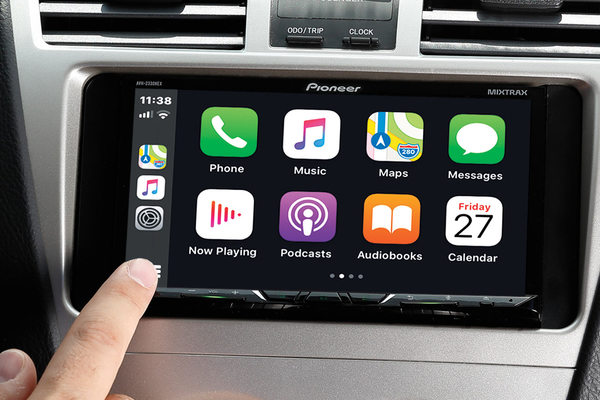 Дополнительные сведения см. в руководстве по эксплуатации автомобиля.
Дополнительные сведения см. в руководстве по эксплуатации автомобиля.
 Она также может работать при включенной системе. То водителю не нужно касаться экрана, для того чтобы переключить музыку, так есть возможность сделать это более удобным способом.
Она также может работать при включенной системе. То водителю не нужно касаться экрана, для того чтобы переключить музыку, так есть возможность сделать это более удобным способом. Или другими словами помощник сможет сделать все то, что было доступно на смартфоне.
Или другими словами помощник сможет сделать все то, что было доступно на смартфоне.

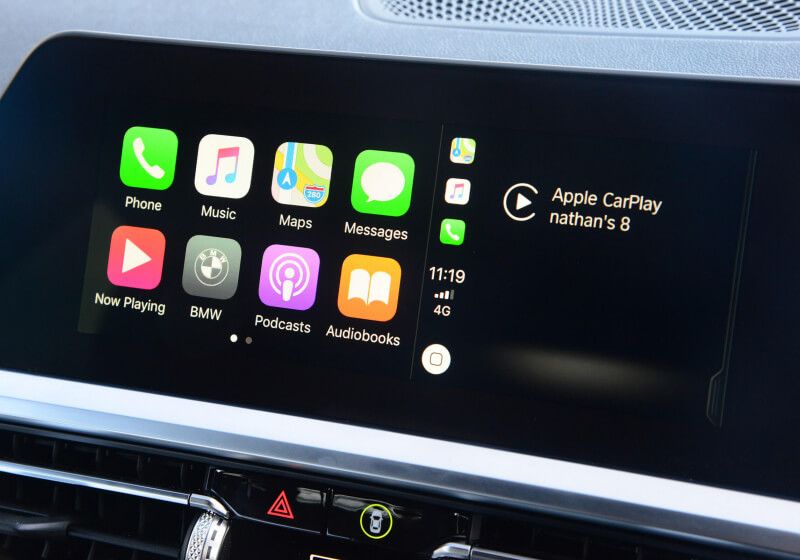 На главном экране можно воспроизвести быстро что-то из подобранного, а также осуществлять управление с помощью голосового помощника.
На главном экране можно воспроизвести быстро что-то из подобранного, а также осуществлять управление с помощью голосового помощника. Это сделано для безопасности водителя за рулем. Но все же некоторые пользователи хотели бы, чтобы функция была доступна во время остановки.
Это сделано для безопасности водителя за рулем. Но все же некоторые пользователи хотели бы, чтобы функция была доступна во время остановки.
 Убедитесь, что ваша стереосистема находится в режиме беспроводной связи или Bluetooth. Затем на iPhone перейдите в «Настройки» > «Wi-Fi» и убедитесь, что Wi-Fi также включен. Коснитесь сети CarPlay и убедитесь, что функция Auto-Join включена. Затем перейдите в «Настройки» > «Основные» > «CarPlay» и выберите свой автомобиль. Обратитесь к руководству по эксплуатации вашего автомобиля для получения дополнительной информации.
Убедитесь, что ваша стереосистема находится в режиме беспроводной связи или Bluetooth. Затем на iPhone перейдите в «Настройки» > «Wi-Fi» и убедитесь, что Wi-Fi также включен. Коснитесь сети CarPlay и убедитесь, что функция Auto-Join включена. Затем перейдите в «Настройки» > «Основные» > «CarPlay» и выберите свой автомобиль. Обратитесь к руководству по эксплуатации вашего автомобиля для получения дополнительной информации.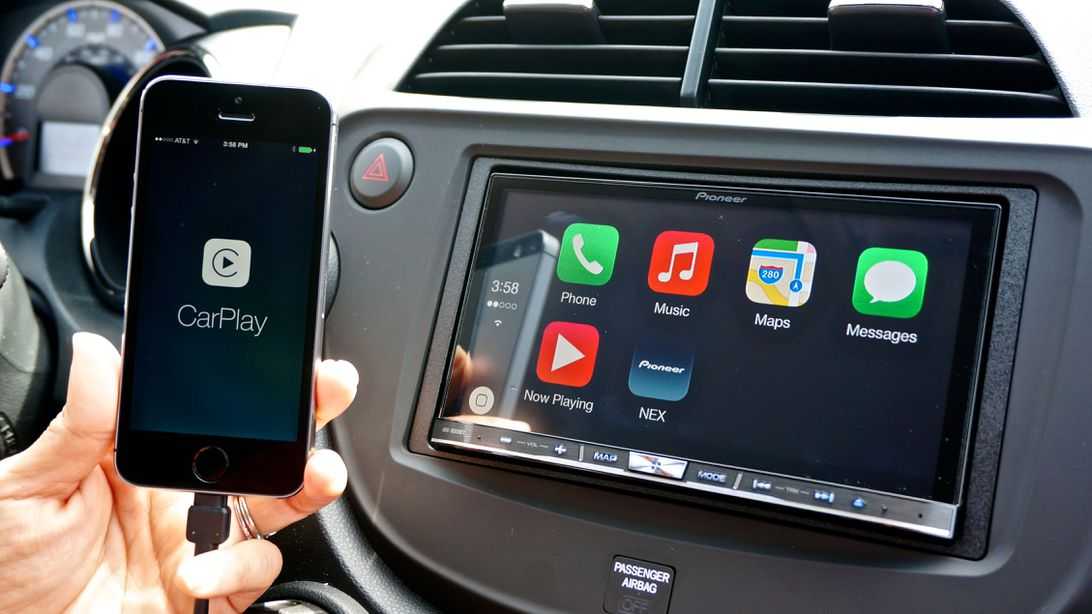 Затем задайте Siri вопрос или сделайте что-нибудь. Перейдите в «Настройки» > «Siri и поиск» и убедитесь, что параметр «Слушать «Привет, Siri»» включен.
Затем задайте Siri вопрос или сделайте что-нибудь. Перейдите в «Настройки» > «Siri и поиск» и убедитесь, что параметр «Слушать «Привет, Siri»» включен.